เชื่อมต่อ/ควบคุมคอมพิวเตอร์ผ่านเครือข่ายด้วย KontrolPack

ควบคุมคอมพิวเตอร์ในเครือข่ายของคุณได้อย่างง่ายดายด้วย KontrolPack เชื่อมต่อและจัดการคอมพิวเตอร์ที่ใช้ระบบปฏิบัติการต่างๆ ได้อย่างง่ายดาย
Ultimate Maia เป็นธีมดีไซน์ Material ที่ "สบายตา" สำหรับ GTK และ Gnome ประกอบด้วยสีเรียบลึกและการเน้นเสียงต่างๆ มันสะท้อนข้อกำหนดการออกแบบวัสดุของ Google และสร้างชื่อเสียงด้วยการตั้งค่าธีมเริ่มต้นสำหรับ Manjaro Linux อย่างไรก็ตาม คุณสามารถเพลิดเพลินกับสกิน GTK นี้บนระบบปฏิบัติการ Linux อื่น ๆ ได้
ดาวน์โหลด Ultimate Maia GTK
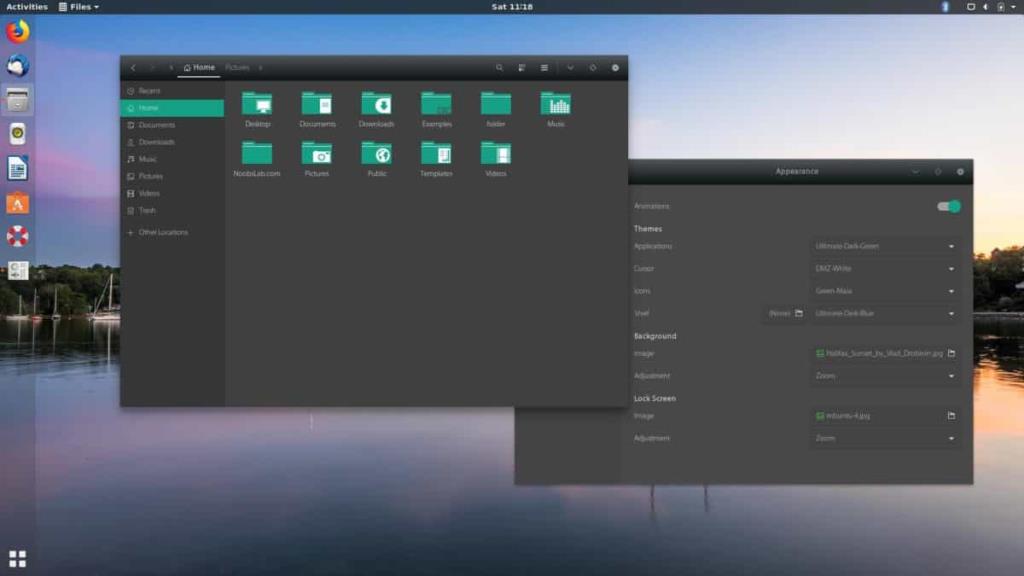
ธีม Ultimate Maia GTK มีให้สำหรับผู้ใช้ Linux ทุกคนผ่านทางเว็บไซต์ OpenDesktop ในหน้านี้มีธีม GTK หลายเวอร์ชันพร้อมสีเน้นเสียงต่างๆ สีเด่นเหล่านี้ได้แก่ สีฟ้า สีเขียว สีเทา สีดำ สีส้ม และสีม่วง
เพื่อรับมือกับธีม Ultimate Maia GTK ในสำเนียงที่คุณชื่นชอบ ให้ทำตามคำแนะนำการดาวน์โหลดด้านล่าง
สีฟ้า
ชุดรูปแบบสีฟ้า Maia อยู่ที่ด้านบนของรายการ“ไฟล์” บนOpenDesktop หากต้องการรับ ให้คลิกที่หน้าธีม จากนั้นเลือกปุ่ม "ไฟล์" บนหน้า จากนั้นคลิกปุ่มดาวน์โหลดสีน้ำเงินข้าง “Ultimate-Maia-Blue.tar.xz” เพื่อเริ่มการดาวน์โหลด
เขียว
ต้องการลองใช้ Maia เวอร์ชันสีเขียวหรือไม่? ตรงไปที่หน้าธีมอย่างเป็นทางการบน OpenDesktopและคลิกที่ "ไฟล์" เมื่อไปถึงที่นั่น ให้หา “Ultimate-Maia-Green.tar.xz” และคลิกที่ไอคอนดาวน์โหลดสีน้ำเงินเพื่อดาวน์โหลดบนคอมพิวเตอร์ของคุณ
สีเทา
มีชุดรูปแบบสีเทา Maia ใช้ได้และถ้าคุณกำลังมองหาที่จะลองรับมันโดยมุ่งหน้าไปยังหน้าไฟล์บนOpenDesktop มองหา “Ultimate-Maia-Grey.tar.xz” แล้วคลิกปุ่มดาวน์โหลดสีน้ำเงินเพื่อรับธีม
สีดำ
Maia ดูดีในชุดดำดังนั้นหากคุณต้องการที่จะได้รับสีดำ Maia หาปุ่ม“ไฟล์” ในสุดยอด Maia ของหน้า OpenDesktop ในหน้านั้น ให้คลิกปุ่มดาวน์โหลดสีน้ำเงินข้าง “Ultimate-Maia-Black.tar.xz” เพื่อรับ
ส้ม
แม้ว่าออเรนจ์อาจไม่ใช่ตัวเลือกแรกของใครหลายคนสำหรับสีเฉพาะจุด แต่ก็เป็นตัวเลือกสำหรับผู้ที่ต้องการ ไปที่แท็บ "ไฟล์" ในหน้าธีม Maiaแล้วคลิกปุ่มดาวน์โหลดสีน้ำเงินถัดจาก "Ultimate-Maia-Orange.tar.xz"
สีม่วง
รักสีม่วง? ถ้าใช่ ลองพิจารณาคว้าธีม Violet Maia! จะได้รับมันไปที่ส่วน“ไฟล์” ของหน้ารูปแบบที่ดีที่สุดมายาและคลิกที่ปุ่มดาวน์โหลดถัดจาก“สุดยอด-Maia-Violet.tar.xz”
ติดตั้ง Ultimate Maia GTK
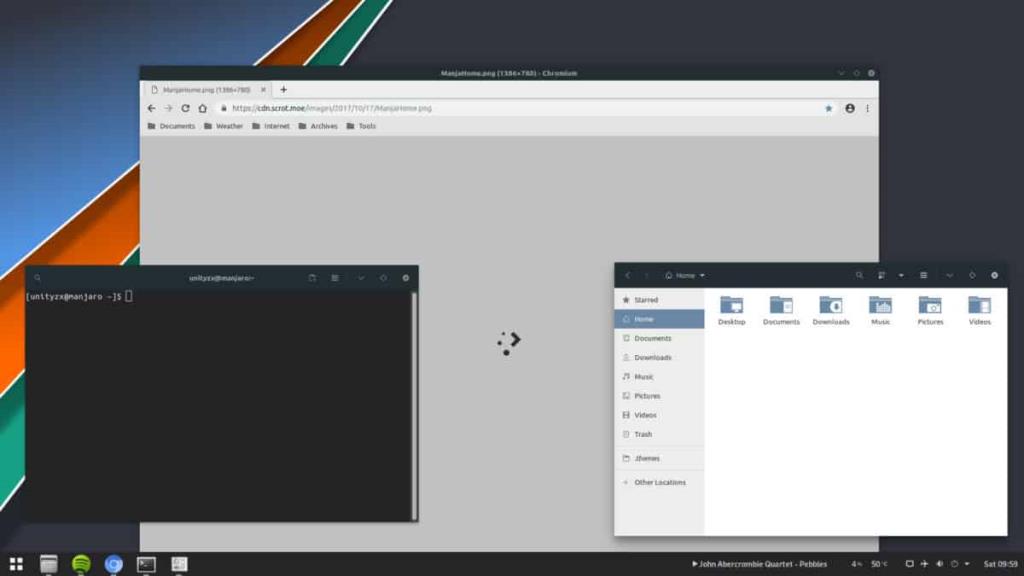
ในการติดตั้งธีม Maia GTK บน Linux คุณต้องแยกเนื้อหาของไฟล์เก็บถาวร TarXZ ก่อน ในการเริ่มการแยกธีม ให้เปิดหน้าต่างเทอร์มินัล เมื่อหน้าต่างเทอร์มินัลเปิดอยู่ ให้ใช้คำสั่งCDเพื่อย้ายเซสชันบรรทัดคำสั่งไปยังไดเร็กทอรี "ดาวน์โหลด"
cd ~/ดาวน์โหลด
ภายในไดเร็กทอรีดาวน์โหลด คุณสามารถแตกไฟล์เก็บถาวร TarXZ ได้ โปรดจำไว้ว่า เนื่องจากมีธีมต่างๆ มากมาย เราจึงจำเป็นต้องใช้ฟังก์ชันไวด์การ์ด
หมายเหตุ: ฟังก์ชันไวด์การ์ด (*) จะตรวจหาชื่อไฟล์ที่เหลือโดยอัตโนมัติ คุณจึงไม่ต้องทำ
tar xvf Ultimate-Maia-*.tar.xz
หรือหากคุณไม่ต้องการใช้คำสั่ง Tar ในหน้าต่างเทอร์มินัล ให้เปิดตัวจัดการไฟล์ Linux แล้วคลิก "ดาวน์โหลด" จากนั้นค้นหาไฟล์ TarXZ Ultimate Maia ของคุณ คลิกขวาที่ไฟล์แล้วเลือก "แตกไฟล์" เพื่อคลายการบีบอัด
เมื่อแตกไฟล์เก็บถาวรเสร็จแล้ว ควรแสดงในโฟลเดอร์ย่อยที่มีป้ายกำกับว่า “Ultimate-Maia-COLOR”
ตั้งค่าทั้งระบบ
การตั้งค่า Ultimate Maia ทั้งระบบเป็นวิธีที่ดีที่สุด หากคุณมีผู้ใช้หลายคนบน Linux PC ของคุณและต้องการให้พวกเขาทั้งหมดได้สัมผัสและเพลิดเพลินกับธีม GTK เดียวกัน การติดตั้ง Maia ทั้งระบบไฟล์รูปแบบที่จะต้องอยู่ใน/ usr / share / ธีม /
ในการเริ่มต้นการติดตั้ง Ultimate-Maia ให้ย้ายเทอร์มินัลของคุณไปที่ไดเร็กทอรี "ดาวน์โหลด" (สมมติว่าเซสชันบรรทัดคำสั่งยังไม่มีอยู่)
cd ~/ดาวน์โหลด
ในไดเร็กทอรีดาวน์โหลด ให้ใช้คำสั่งmvพร้อมกับฟังก์ชันไวด์การ์ด (*) และsudoเพื่อย้ายไฟล์ธีมที่แยกไว้ก่อนหน้านี้จากไฟล์เก็บถาวร TarXZ ไปยังโฟลเดอร์ธีมของระบบ
sudo mv Ultimate-Maia-*/ /usr/share/themes/
หากคุณได้ตัดสินใจติดตั้งธีม Ultimate Maia หลายชุด ให้ทำซ้ำจนกว่าไฟล์ธีมทั้งหมดจะอยู่ในไดเร็กทอรีที่ถูกต้อง
ตั้งค่าสำหรับผู้ใช้คนเดียว
วางแผนที่จะใช้ Ultimate Maia GTK สำหรับผู้ใช้คนเดียวเท่านั้นหรือ ถ้าใช่ ให้ตั้งค่าธีม GTK สำหรับผู้ใช้ของคุณ การทำเช่นนี้ย้ายขั้วเซสชั่นไปยังไดเรกทอรี“ดาวน์โหลด” โดยใช้แผ่นซีดี
cd ~/ดาวน์โหลด
เมื่ออยู่ในโฟลเดอร์ "ดาวน์โหลด" ให้ใช้คำสั่งmkdirเพื่อสร้างไดเร็กทอรี ~/.themes ใหม่ในโฟลเดอร์เริ่มต้นของคุณ
mkdir -p ~/.themes
ใช้คำสั่งmvติดตั้งธีม Ultimate Maia สำหรับผู้ใช้คนเดียวที่ต้องการเรียกใช้ Ultimate Maia
mv Ultimate-Maia-*/ ~/.themes/
อย่าลืมทำขั้นตอนนี้ซ้ำ หากคุณวางแผนที่จะใช้ธีม Maia หลายธีม
เปิดใช้งาน Ultimate Maia
ในการใช้ธีม Ultimate Maia GTK คุณต้องเปิดใช้งานภายในสภาพแวดล้อมเดสก์ท็อปของคุณ ในการดำเนินการนี้ ให้เปิดการตั้งค่าและเข้าถึงพื้นที่ "ลักษณะที่ปรากฏ" หรือหากคุณต้องการความช่วยเหลือในการเปิดใช้งานธีม ให้ตรวจสอบลิงก์ต่อไปนี้ในรายการด้านล่าง
ควบคุมคอมพิวเตอร์ในเครือข่ายของคุณได้อย่างง่ายดายด้วย KontrolPack เชื่อมต่อและจัดการคอมพิวเตอร์ที่ใช้ระบบปฏิบัติการต่างๆ ได้อย่างง่ายดาย
คุณต้องการทำงานซ้ำๆ โดยอัตโนมัติหรือไม่? แทนที่จะต้องกดปุ่มซ้ำๆ หลายครั้งด้วยตนเอง จะดีกว่าไหมถ้ามีแอปพลิเคชัน
iDownloade เป็นเครื่องมือข้ามแพลตฟอร์มที่ช่วยให้ผู้ใช้สามารถดาวน์โหลดเนื้อหาที่ไม่มี DRM จากบริการ iPlayer ของ BBC ได้ โดยสามารถดาวน์โหลดวิดีโอทั้งสองในรูปแบบ .mov ได้
เราได้ครอบคลุมคุณลักษณะของ Outlook 2010 ไว้อย่างละเอียดแล้ว แต่เนื่องจากจะไม่เปิดตัวก่อนเดือนมิถุนายน 2010 จึงถึงเวลาที่จะมาดู Thunderbird 3
นานๆ ทีทุกคนก็อยากพักบ้าง ถ้าอยากเล่นเกมสนุกๆ ลองเล่น Flight Gear ดูสิ เป็นเกมโอเพนซอร์สฟรีแบบมัลติแพลตฟอร์ม
MP3 Diags คือเครื่องมือขั้นสุดยอดสำหรับแก้ไขปัญหาในคอลเลกชันเพลงของคุณ สามารถแท็กไฟล์ MP3 ของคุณได้อย่างถูกต้อง เพิ่มปกอัลบั้มที่หายไป และแก้ไข VBR
เช่นเดียวกับ Google Wave, Google Voice ได้สร้างกระแสฮือฮาไปทั่วโลก Google มุ่งมั่นที่จะเปลี่ยนแปลงวิธีการสื่อสารของเรา และนับตั้งแต่นั้นมาก็กำลังกลายเป็น...
มีเครื่องมือมากมายที่ช่วยให้ผู้ใช้ Flickr สามารถดาวน์โหลดรูปภาพคุณภาพสูงได้ แต่มีวิธีดาวน์โหลด Flickr Favorites บ้างไหม? เมื่อเร็ว ๆ นี้เราได้...
การสุ่มตัวอย่างคืออะไร? ตามข้อมูลของ Wikipedia “คือการนำส่วนหนึ่งหรือตัวอย่างจากการบันทึกเสียงหนึ่งมาใช้ซ้ำเป็นเครื่องดนตรีหรือ...
Google Sites เป็นบริการจาก Google ที่ช่วยให้ผู้ใช้โฮสต์เว็บไซต์บนเซิร์ฟเวอร์ของ Google แต่มีปัญหาหนึ่งคือไม่มีตัวเลือกสำรองข้อมูลในตัว



![ดาวน์โหลด FlightGear Flight Simulator ฟรี [สนุกเลย] ดาวน์โหลด FlightGear Flight Simulator ฟรี [สนุกเลย]](https://tips.webtech360.com/resources8/r252/image-7634-0829093738400.jpg)




